
Installation des Cloud C2 Servers von Hak5
Hak5 (hak5.org) ist ein Unternehmen, das für seine Hardware im Bereich Sicherheitsforschung und Penetrationstests bekannt ist. Eines ihrer Produkte ist Cloud C2 (oder einfach C2), das als zentrale Verwaltungsplattform für einige Hak5-Produkte wie Rubber Ducky, Bash Bunny, LAN Turtle, Packet Squirrel und WiFi Pineapple dient.
Mit Cloud C2 können Sie Ihre Hak5-Geräte aus der Ferne überwachen, verwalten und steuern. Das Tool bietet eine übersichtliche Web-Oberfläche, über die Sie die Daten der angeschlossenen Geräte in Echtzeit anzeigen, Berichte erstellen und die Geräte konfigurieren können. Dies kann besonders nützlich sein, wenn Sie Geräte an verschiedenen physischen Standorten haben oder wenn Sie eine zentrale Schnittstelle für die Datenerfassung und -analyse benötigen.
In diesem Artikel beschreibe ich die Installation des Cloud C2 Servers von Hak5. Weitere Informationen über die Cloud C2 Lösung finden Sie in meinem Artikel „Artikelserie: Cloud C2 Server von Hak5“.
Cloud C2 Lizenz
Um einen Cloud C2 Server von Hak5 nutzen zu können, benötigen Sie eine Lizenz von Hak5, die Sie im Online-Shop erwerben können. Hak5 bietet hierfür ein dreistufiges Lizenzmodell an.
Die erste Variante „COMMUNITY“ ist ein kostenloser Einstieg in die Cloud C2. Sie ist für die nicht-kommerzielle Nutzung gedacht und unterstützt bis zu 10 verschiedene Hak5-Geräte.
Die nächste Variante „PROFESSIONAL“ richtet sich an kommerzielle Anwender und bietet Unterstützung für bis zu 50 Hak5-Geräte. Zusätzlich wird hier das Modul „WiFi Pineapple Web Interface Proxy“ unterstützt und der Hak5 unterstützt.
Die größte Variante „TEAMS“ richtet sich an größere Unternehmen und bietet vor allem Multi-User-Unterstützung und ist in drei Untervarianten unterteilt:
- Silver: 5 Benutzer, 5 Installationen, 50 Geräte
- Gold: 10 Benutzer, 10 Installationen, 100 Geräte
- Platinum: 20 Benutzer, 20 Installationen, 200 Geräte
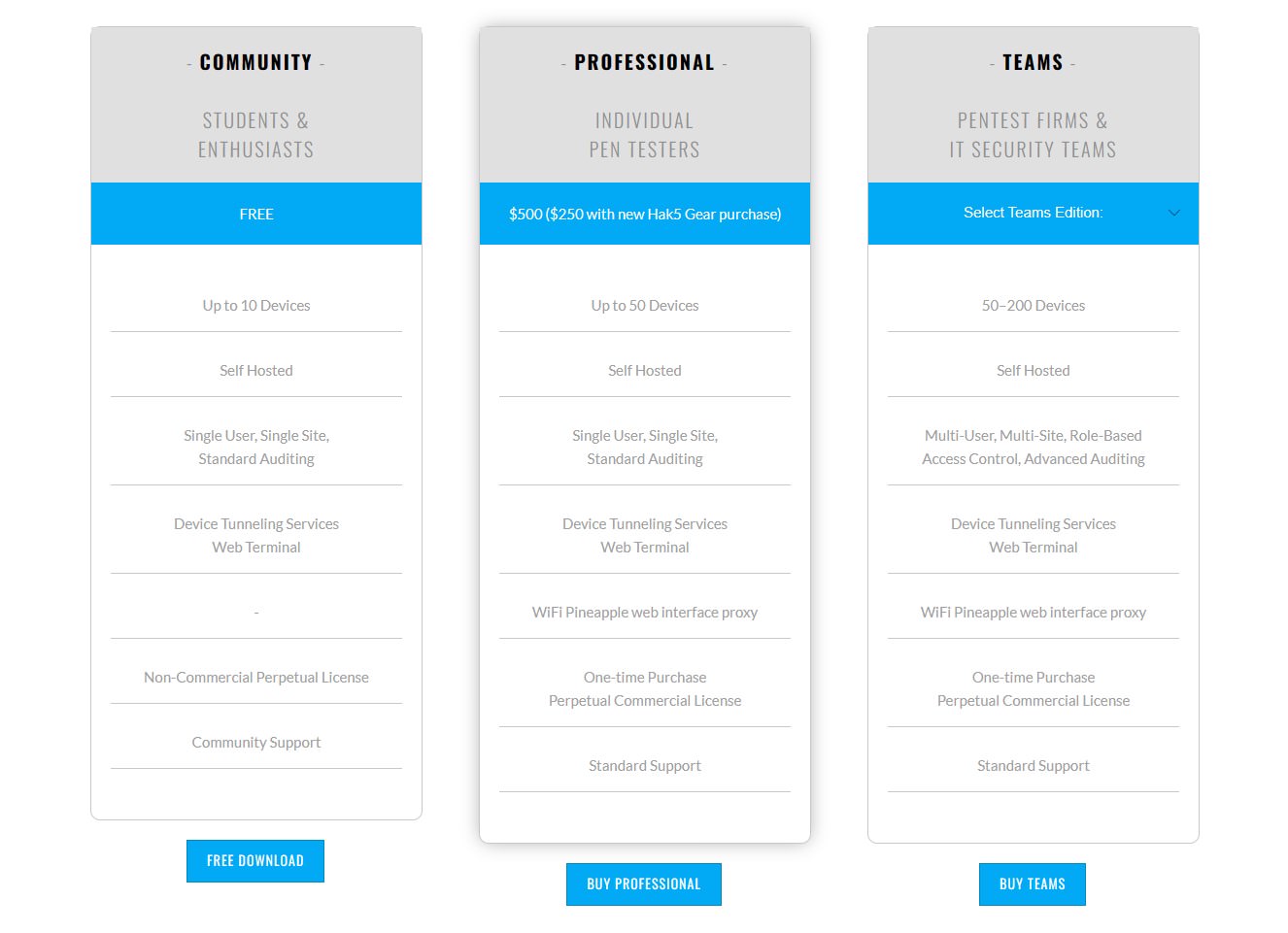
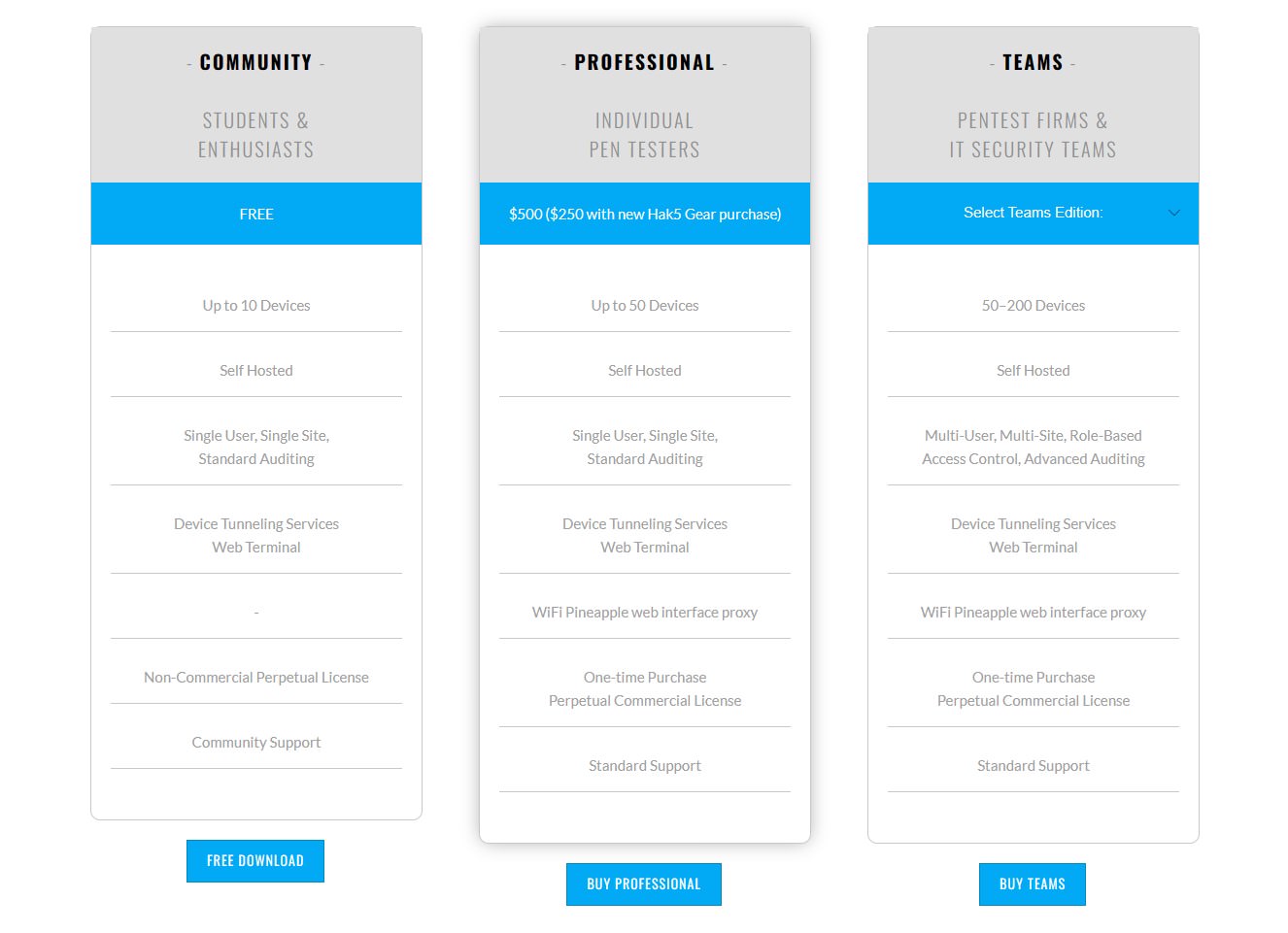 Version des Cloud C2 Servers im Hak5 Online-Shop
Version des Cloud C2 Servers im Hak5 Online-Shop
Community Edition
Für erste Tests können Sie die kostenlose Community-Version verwenden. Die Lizenz wird über den Online-Shop von Hak5 beantragt: https://shop.hak5.org/products/c2#c2-versions
Klicken Sie auf der Shop-Seite von Cloud C2 auf den Button „Free Download“. Dieser Klick führt jedoch nicht direkt zum Download, sondern legt zunächst ein Produkt in den Warenkorb. Führen Sie die Bestellung für 0 Dollar durch. Anschließend erhalten Sie per E-Mail den Download-Link (https://downloads.hak5.org/cloudc2) sowie Ihren Lizenzschlüssel.
Der Cloud C2 Server von Hak5 kann entweder temporär gestartet oder dauerhaft als Service eingerichtet werden, um z.B. unter einer eigenen Domain erreichbar zu sein. Zunächst zeige ich die lokale Ausführung.
Lokale Ausführung
Rufen Sie den Download-Link (https://downloads.hak5.org/cloudc2) auf und klicken Sie rechts auf das Symbol mit dem Pfeil nach unten, um den Download zu starten. Sie erhalten eine ZIP-Datei mit verschiedenen Versionen für Linux-, Mac- und Windows-Betriebssysteme.
- Mac: c2-3.X.X_amd64_darwin
- Windows: c2-3.X.X_i386_windows.exe (32-Bit) & c2-3.X.X_amd64_windows.exe (64-Bit)
- Linux: c2-3.X.X_i386_linux, c2-3.X.X_amd64_linux, c2-3.X.X_armv5_linux, c2-3.X.X_armv6_linux, c2-3.X.X_armv7_linux & c2-3.X.X_armv8_linux
Cloud C2 starten
Für einen ersten Test können Sie die Cloud C2 direkt auf Ihrem Client-Rechner starten, egal ob dieser unter Linux, macOS oder Windows läuft. Für einen minimalen Aufruf wird der Parameter hostname mit der lokalen IP-Adresse des Systems benötigt. Für einen ersten Test können Sie hier die localhost IP-Adresse 127.0.0.1 übergeben:
# Linux: ./ c2-3.X.X_amd64_linux -hostname 127.0.0.1 # macOS: ./ c2-3.X.X_amd64_darwin -hostname 127.0.0.1 # Windows: .\ c2-3.X.X_amd64_windows.exe -hostname 127.0.0.1
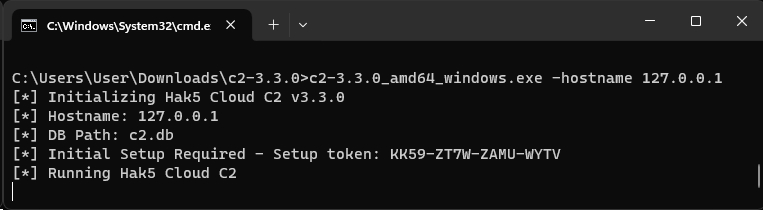
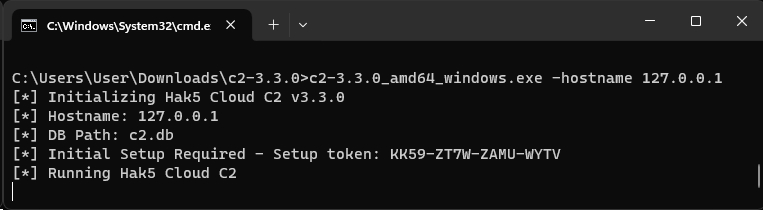 Start einer lokalen Instanz des Cloud C2 Servers von Hak5
Start einer lokalen Instanz des Cloud C2 Servers von Hak5
Unter Windows erhalten Sie noch eine Abfrage zu den Firewall-Einstellungen, die Sie direkt bestätigen können. Sobald die Meldung „Running Hak5 Cloud C2“ erscheint, wurde die Cloud C2 erfolgreich gestartet. Die Datenbank c2.db wurde automatisch im gleichen Verzeichnis angelegt und Setup-Token wird angezeigt. Dieses wird benötigt, um den Server über das Webinterface einzurichten. Damit wird verhindert, dass jemand anderes, der zufällig über die IP-Adresse stolpert, das Setup ausführen kann. Rufen Sie nun die Adresse http://127.0.0.1:8080 in einem beliebigen Webbrowser auf, um auf die Cloud C2 Lösung von Hak5 zuzugreifen. Die Erstkonfiguration wird im nächsten Artikel „Einrichtung und Oberfläche des Cloud C2 Servers“ erläutert.
Server Installation
Alternativ zur direkten Ausführung können Sie die Cloud C2 Lösung auch dauerhaft als Service einrichten und mit einer eigenen Domain nutzen. Als Beispiel zeige ich hier die Konfiguration eines Linux-Servers mit Ubuntu 22.04. Die Domain cloudc2.exmaple.com mit DNS-Eintrag zeigt auf die IP-Adresse des Servers.
Laden Sie sich die aktuelle Version herunter und entpacken Sie sie:
$ mkdir c2 && cd c2 $ wget https://downloads.hak5.org/api/devices/cloudc2/firmwares/3.X.X-stable $ unzip 3.X.X-stable
Verschieben Sie die ausführbare Datei für Ihr Linux-System (c2-3.X.X_amd64_linux) in das Verzeichnis /usr/local/bin. Erstellen Sie anschließend das Verzeichnis /var/cloudc2, in dem die Datenbank abgelegt wird:
$ sudo mv c2-3.X.X_amd64_linux /usr/local/bin $ sudo mkdir /var/cloudc2
Erstellen Sie mit einem beliebigen Editor die Datei /etc/systemd/system/cloudc2.service und fügen Sie den folgenden Inhalt ein:
[Unit] Description=Hak5 Cloud C2 After=cloudc2.service [Service] Type=idle ExecStart=/usr/local/bin/c2-3.X.X_amd64_linux -hostname cloudc2.example.com -https -db /var/cloudc2/c2.db [Install] WantedBy=multi-user.target
Damit ist die Konfigurationsdatei für den Dienst erstellt. Mit den folgenden Befehlen wird der Dienst beim Systemstart automatisch gestartet und anschließend direkt ausgeführt:
$ sudo systemctl daemon-reload $ sudo systemctl enable cloudc2.service $ sudo systemctl start cloudc2.service
Lassen Sie sich den Status des Dienstes anzeigen, falls Probleme auftreten:
sudo systemctl status cloudc2.service
Dort wird auch der Setup-Token angezeigt, den Sie für das eigentliche Setup benötigen.
Artikelserie
In dieser Artikelserie beschreibe ich die Nutzung des Cloud C2 Servers von Hak5. Neben der Installation und Nutzung zeige ich die Integration verschiedener Hardware-Tools von Hak5. Die Artikelserie „Cloud C2 Server von Hak5“ besteht aus folgenden Artikeln:
- Installation des Cloud C2 Servers von Hak5
- Einrichtung und Oberfläche des Cloud C2 Servers
- Screen Crab mit dem Cloud C2 Server verbinden
- Key Croc mit dem Cloud C2 Server nutzen
- Packet Squirrel über den Cloud C2 Server steuern
- WiFi Pineapple und der Cloud C2 Server










